



  |   |
| 1 | Starta Macintosh®-datorn. | ||||
| 2 | Sätt i den medföljande cd-skivan i cd-läsaren. Dubbelklicka på symbolen HL4040_4050_4070 på skrivbordet. Dubbelklicka på symbolen Start Here. Välj din skrivare och önskat språk. 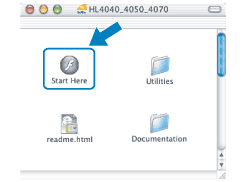 | ||||
| 3 | Klicka på Installera skrivardrivrutin. 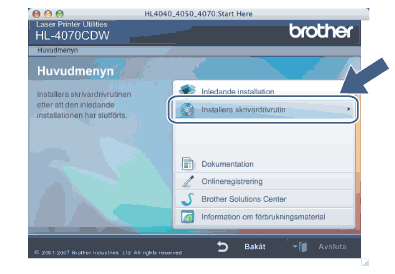 | ||||
| 4 | Klicka på Användare med trådlösa nätverk. 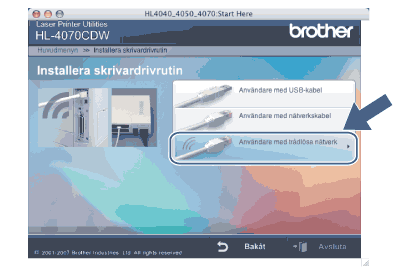 | ||||
| 5 | Välj Trådlös inställning och installation av drivrutiner eller Endast trådlös inställning, och klicka sedan på Nästa. 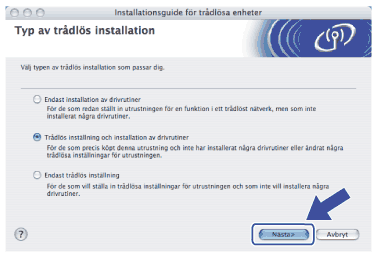 | ||||
| 6 | Läs informationen under Viktigt och markera rutan när du har kontrollerat inställningen. Klicka sedan på Nästa. 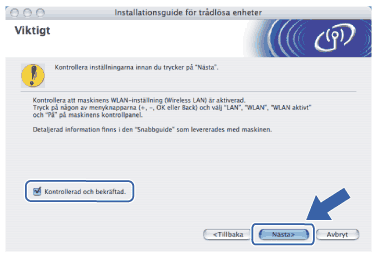 | ||||
| 7 | Välj Manuellt och klicka sedan på Nästa. 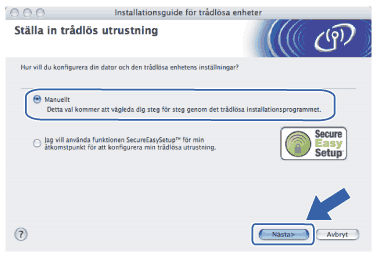 | ||||
| 8 | Då du ska konfigurera maskinen rekommenderar vi att du tillfälligt ansluter din trådlösa Brother-enhet (skrivaren) direkt till en ledig port på din åtkomstpunkt, hubb eller router med hjälp av en nätverkskabel.
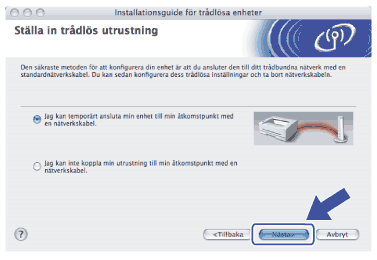 | ||||
| 9 | Anslut den trådlösa Brother-enheten till åtkomstpunkten med hjälp av en nätverkskabel och klicka på Nästa. Gå till 14. 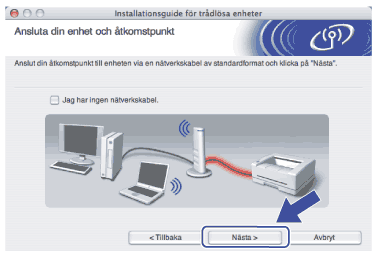 | ||||
| 10 | Om du väljer Denna dator har en trådlös funktion, ska du kryssa i Jag använder en åtkomstpunkt i infrastrukturläge och sedan klicka på Nästa. Gå till 12. 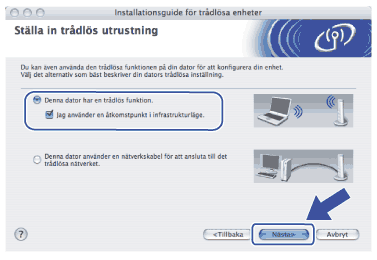 Om du använder en trådbunden dator väljer du Denna dator använder en nätverkskabel för att ansluta till det trådlösa nätverket, och du måste då konfigurera de trådlösa inställningarna från kontrollpanelen. Klicka på Slutför och läs Använda inställningsguiden på kontrollpanelen. Om du redan har slutfört de trådlösa inställningar och valde att installera skrivardrivrutinen i steg 5 ska du klicka på Nästa. Gå till 11. 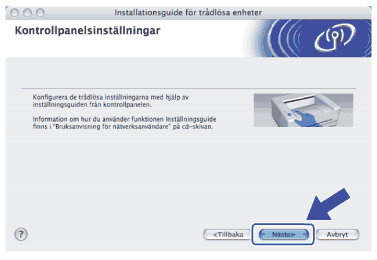 | ||||
| 11 | Markera rutan när du har kontrollerat att du har slutfört de trådlösa inställningarna, och klicka sedan på Nästa. Gå till Installera skrivardrivrutinen. 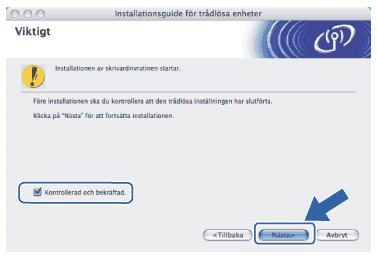 | ||||
| 12 | Du måste ändra datorns trådlösa inställningar tillfälligt. Följ anvisningarna på skärmen. Glöm inte att anteckna alla inställningar, som t.ex. SSID och datorns kanal. Du behöver dem för att kunna återställa datorns ursprungliga trådlösa inställningar. Klicka sedan på Nästa. 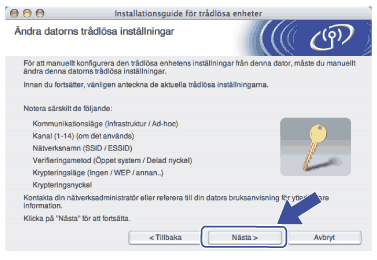 | ||||
| 13 | För att datorn ska kunna kommunicera med den okonfigurerade trådlösa skrivaren ska du tillfälligt ändra datorns trådlösa inställningar till skrivarens standardinställningar, som visas på skärmen. Markera rutan när du har kontrollerat inställningarna, och klicka sedan på Nästa. 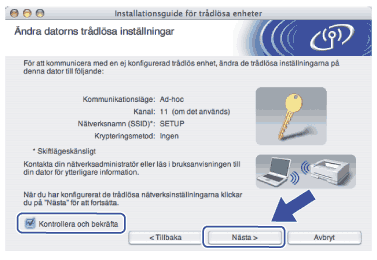 | ||||
| 14 | Välj den skrivare som du vill konfigurera och klicka på Nästa. Om listan är tom kontrollerar du att åtkomstpunkten och skrivaren är påslagna, och klickar sedan på Uppdatera. 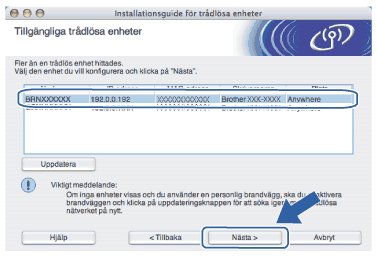 | ||||
| 15 | Guiden söker efter trådlösa nätverk som är tillgängliga från skrivaren. Välj den åtkomstpunkt som du vill ansluta skrivaren till, och klicka sedan på Nästa. 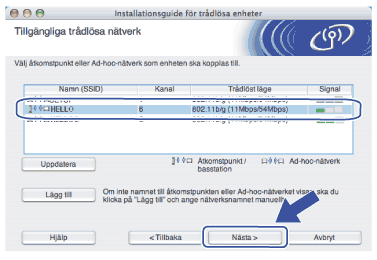 | ||||
| 16 | Om nätverket inte är konfigurerat för verifiering och kryptering kommer följande skärmbild att visas. Om du vill fortsätta med konfigurationen ska du klicka på OK och gå till 18. 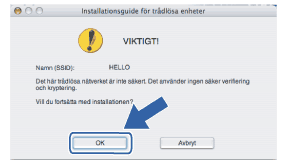 | ||||
| 17 | Om nätverket har konfigurerats för verifiering och kryptering kommer följande skärmbild att visas. När du konfigurerar din trådlösa Brother-skrivare måste du se till att den är konfigurerad så att den överensstämmer med verifierings- och krypteringsinställningarna för det befintliga trådlösa nätverket. Välj Verifieringsmetod och Krypteringsläge i rullgardinsmenyerna i inställningsrutorna. Ange sedan din Nätverksnyckel och klicka på Nästa. 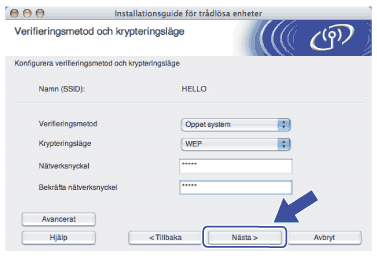 | ||||
| 18 | Klicka på Nästa. Inställningarna skickas till skrivaren. Om du klickar på Avbryt ändras inte inställningarna. 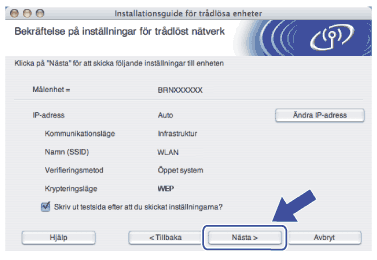 | ||||
| 19 | Följ anvisningarna på skärmen.
|
|
  |   |